添付ファイルを開く
Outlook でメールに添付されたファイルを開くには、受信メールのリボンメニュー「添付ファイル」から「開く」メニューを選択します。

この場合、ファイルは「インターネット一時ファイル」のフォルダに保存されており、「名前を付けて保存」しない限りファイルの編集はできません。
Outlookのリボンメニューには「名前を付けて保存」で保存先フォルダを指定して保存することもできますが、この場合はファイルを同時に「開く」ことができません。
保存後にエクスプローラなどで保存先を開いてからファイルを選択し、さらに「開く」動作が必要になってしまいます。
添付ファイルを保存して開く
Biz Plus for Outlook には「添付ファイルを保存して開く」メニューが用意されています。
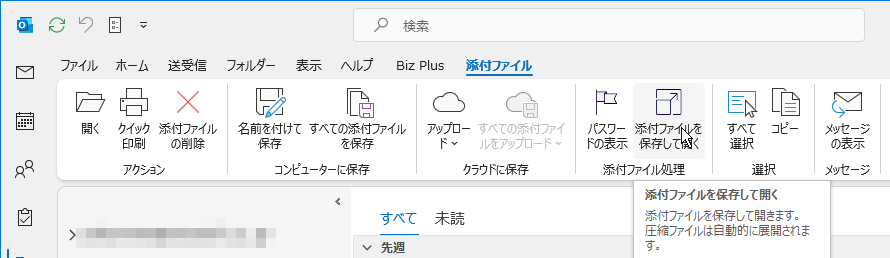
また、添付ファイルのコンテキストメニューにも「添付ファイルを保存して開く」メニューが追加されています。
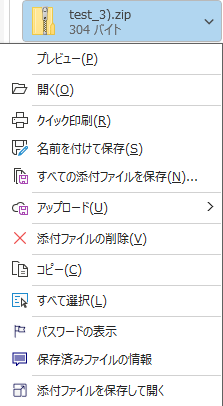
メニューを選択すると、保存先フォルダの選択画面が表示され、「添付ファイルの保存」処理と「開く」処理が同時に行われます。
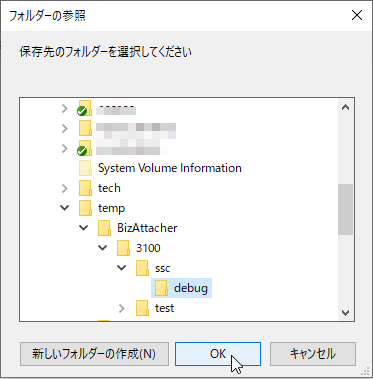
MoTW(Mark of The Web)への対応
Biz Plus では、マイクロソフト Windows で独自にサポートされている Mark of The Web 機能に対応しています。
ファイルに MoTW の拡張情報が付加されますので、保存した添付ファイルを開く際に安全な警告確認ができるようになっています。
※この機能は Ver, 2.1.3.0 で追加されました。
また、安全なファイル運用のため、実行形式ファイルの自動実行を行わない仕様となりました。
さらに便利に
「保存」と「開く」を同時に実行できることは、業務でのメールの運用効率を大きく向上できますが、Biz Plus はさらに強力な次の機能をサポートしています!
フォルダの関連付け機能
クイックオープン機能
書庫ファイルを自動展開
コンピュータウィルスの大半がメールに添付されたファイルを介して感染します。
添付ファイルを開く際は十分に安全性を確かめてから行うようにしてください。
 Seasoft Corporation
Seasoft Corporation
 プロフェッショナル
プロフェッショナル